Yamaha CVP-705B Benutzerhandbuch
Seite 35
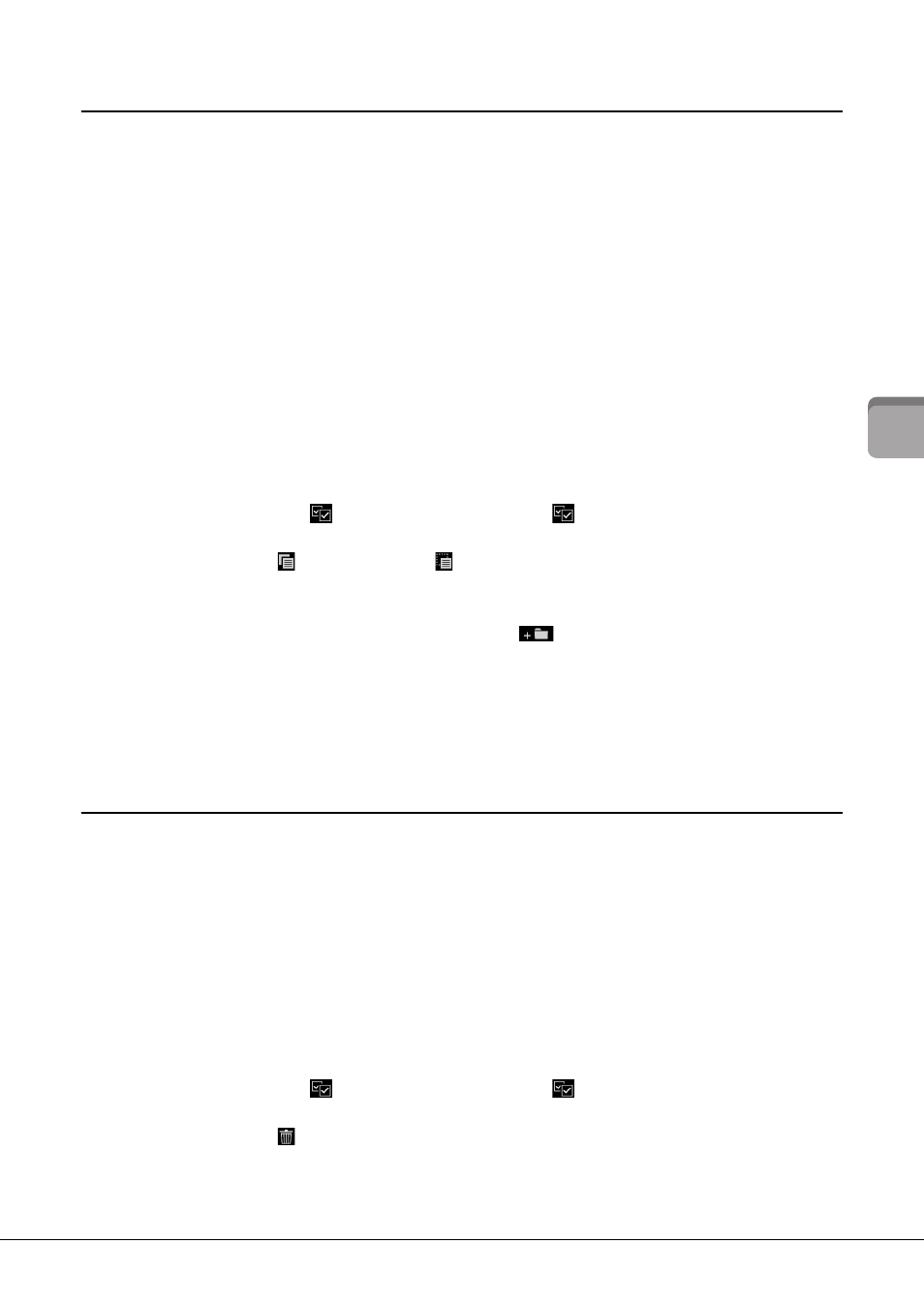
CVP-709/CVP-705 – Bedienungsanleitung
35
A
llg
em
ei
n
e Be
d
ie
n
u
n
g
Dateien kopieren oder verschieben
Sie können eine Datei kopieren oder ausschneiden und sie an einem anderen Speicherort (Ordner) einfügen.
Mit dem gleichen Vorgang können Sie auch einen Ordner kopieren (nicht jedoch verschieben).
HINWEIS
• Dateien auf den Preset-Registerkarten können nicht verschoben werden.
• Das Kopieren von im Handel erhältlichen Musikdaten (einschließlich, jedoch ohne darauf beschränkt zu sein, MIDI- und/oder
Audiodaten) ist mit Ausnahme für den privaten Gebrauch strengstens untersagt. Im Handel erhältliche Song-Daten können
kopiergeschützt sein, um illegales Kopieren oder versehentliches Löschen zu vermeiden.
• Audio-Styles (nur CVP-709; Seite 57) können nur in den User-Speicher des Instruments kopiert werden.
• Einige der im Piano Room mit Begleitung aufgenommenen Dateien lassen sich je nach Art der Begleitung nicht kopieren.
• Dateien, die im Piano Room mit Audio Styles aufgenommen wurden (Seite 44) lassen sich nicht kopieren.
1
Rufen Sie die entsprechende Anzeige für die Dateiauswahl auf, auf der die
gewünschten Dateien/Ordner angezeigt werden.
2
Berühren Sie [File] (Datei), um die Symbole für die Dateiverwaltung aufzurufen.
HINWEIS
• Um den Dateivorgang abzubrechen, berühren Sie [] unten rechts, um die Dateiverwaltungssymbole auszublenden.
• Sie können die Dateiverwaltungssymbole ein- oder ausblenden, indem Sie unten im Display waagerecht wischen.
3
Markieren Sie die gewünschten Dateien/Ordner, indem Sie die einzelnen Einträge
berühren.
Es können mehrere Dateien/Ordner markiert werden. Wenn Sie alle angezeigten Einträge markieren
wollen, berühren Sie
(Alle markieren). Berühren Sie
(Alle markieren) erneut, um alle
Markierungen zu entfernen.
4
Berühren Sie
(Kopieren) oder
(Verschieben), um die Anzeige zur Auswahl
des Speicherziels aufzurufen.
5
Wählen Sie das gewünschte Ziel (Pfad) aus, um die Dateien/Ordner einzufügen.
Sie können einen neuen Ordner anlegen, indem Sie
(Neuer Ordner) berühren.
HINWEIS
Um den Vorgang abzubrechen, berühren Sie [Cancel] (Abbrechen), bevor Sie mit Schritt 6 fortfahren.
6
Berühren Sie [CopyHere] (An diese Stelle kopieren) oder [MoveHere] (An diese
Stelle verschieben), um die in Schritt 3 ausgewählten Dateien/Ordner einzufügen.
Die eingefügte Datei bzw. der Ordner erscheint im Display zwischen den anderen Dateien an der
richtigen Stelle der alphabetischen Reihenfolge.
Dateien/Ordner löschen
Sie können Dateien/Ordner löschen.
HINWEIS
• Dateien auf den voreingestellten Registerkarten können nicht gelöscht werden.
• Der Ordner „PianoRoom“ lässt sich nicht löschen.
1
Rufen Sie die entsprechende Anzeige für die Dateiauswahl auf, auf der die
gewünschten Dateien/Ordner angezeigt werden.
2
Berühren Sie [File] (Datei), um die Symbole für die Dateiverwaltung aufzurufen.
HINWEIS
• Um den Dateivorgang abzubrechen, berühren Sie [] unten rechts, um die Dateiverwaltungssymbole auszublenden.
• Sie können die Dateiverwaltungssymbole ein- oder ausblenden, indem Sie unten im Display waagerecht wischen.
3
Markieren Sie die gewünschten Dateien/Ordner, indem Sie die einzelnen Einträge berühren.
Es können mehrere Dateien/Ordner markiert werden. Wenn Sie alle angezeigten Einträge markieren
wollen, berühren Sie
(Alle markieren). Berühren Sie
(Alle markieren) erneut, um alle
Markierungen zu entfernen.
4
Berühren Sie
(Löschen).
5
Nach der Bestätigungsmeldung berühren Sie [Yes] (Ja), um die in Schritt 3
ausgewählten Dateien/Ordner endgültig zu löschen.
Um den Vorgang abzubrechen, berühren Sie [No] (Nein) statt [Yes] (Ja).